01 Что делает макрос
При создании графиков и диаграмм лучше стремиться к более аккуратному представлению. Например, задать стандартный размер диаграмм. Этот макрос - простой способ изменить размер диаграмм, установив стандартную высоту и ширину для всех диаграмм сразу.
Все графики относятся к коллекции ChartObjects. Каждая диаграмма в ChartObjects имеет индексный номер, который можно использовать. Например, ChartObjects(1) указывает на первую диаграмму в листе.
В этом макросе, мы будем использовать это, перечисляя диаграммы на активном листе с помощью простого счетчика. Каждый раз, когда новый график попадет в фокус макроса, мы меняем его высоту и ширину до размера, который мы определили.
02 Код макроса
SubIzmenitRazmerDiagramm()'Шаг 1: Объявляем переменныеDimiAsInteger'Шаг 2: Запускаем цикл по всем графикамFori = 1ToActiveSheet.ChartObjects.Count'Шаг 3: Активируем каждый график и задаем размерWithActiveSheet.ChartObjects(i).Width = 300.Height = 200EndWith'Шаг 4: Переход к следующему графикуNextiEndSub
03 Как работает макрос
1. Шаг 1 объявляет переменную (i) для счетчика
2. Шаг 2 начинает выполнение цикла для переменной i - от 1 до максимального количества графиков в коллекции ChartObjects на активном листе.
3. Шаг 3 Устанавливаем ширину и высоту диаграммы, размер мы устанавливаем в коде. Вы можете изменить эти цифры.
4. На шаге 4, макрос переходит к следующему элементу цикла. После того, как все графики были оценены, макрос заканчивается.
04 Как использовать
Для реализации этого макроса, вы можете скопировать и вставить его в стандартный модуль:
1. Активируйте редактор Visual Basic, нажав ALT + F11.
2. Щелкните правой кнопкой мыши имя проекта / рабочей книги в окне проекта.
3. Выберите Insert➜Module.
4. Введите или вставьте код во вновь созданном модуле.
05 Скачать файл

Автор проекта
Дмитрий Якушев
Привет! Меня зовут Дмитрий. С 2014 года Microsoft Cretified Trainer. Вместе с командой управляем этим сайтом. Наша цель - помочь вам эффективнее работать в Excel.
Изучайте наши статьи с примерами формул, сводных таблиц, условного форматирования, диаграмм и макросов. Записывайтесь на наши курсы или заказывайте обучение в корпоративном формате.
Сайт https://akademia-excel.ru/
ИП Якушев Дмитрий Александрович
ОГРНИП: 314501721200022
ИНН: 501706813807
Образовательная лицензия № Л035-01255-50/01194039
Почта: info@akademia-excel.ru
Телефон для связи: + 7 (958) 697-73-88, + 7 (495) 145-23-86
Регистрация на сайте означает согласие с пользовательским соглашением и на получение рассылки и рекламных материалов.
Политика в отношении обработки и защиты персональных данных.
Банковские реквизиты:
Расчетный счет 40802810500000003597
Банк АО «Тинькофф Банк»
Юридический адрес Банка Москва, 123060,1-й Волоколамский проезд, д. 10, стр. 1
Корр. счет Банка 30101810145250000974
ИНН Банка 7710140679
БИК Банка 044525974
Подписывайтесь на нас в соц.сетях:

Сайт https://akademia-excel.ru/
ИП Якушев Дмитрий Александрович
ОГРНИП: 314501721200022
ИНН: 501706813807
Образовательная лицензия № Л035-01255-50/01194039
Банковские реквизиты:
Расчетный счет 40802810500000003597
Банк АО «Тинькофф Банк»
Юридический адрес Банка Москва, 123060,1-й Волоколамский проезд, д. 10, стр. 1
Корр. счет Банка 30101810145250000974
ИНН Банка 7710140679
БИК Банка 044525974
Регистрация на сайте означает согласие с пользовательским соглашением и на получение рассылки и рекламных материалов.
Политика в отношении обработки и защиты персональных данных.
Почта: info@akademia-excel.ru
Телефон для связи: + 7 (958) 697-73-88, + 7 (495) 145-23-86
Написать в тех.поддержку
Подписывайтесь:

авторизуйтесь